Tworzenie folderu współdzielonego – TA Triumph-Adler P-3020 MFP Instrukcja Obsługi
Strona 69
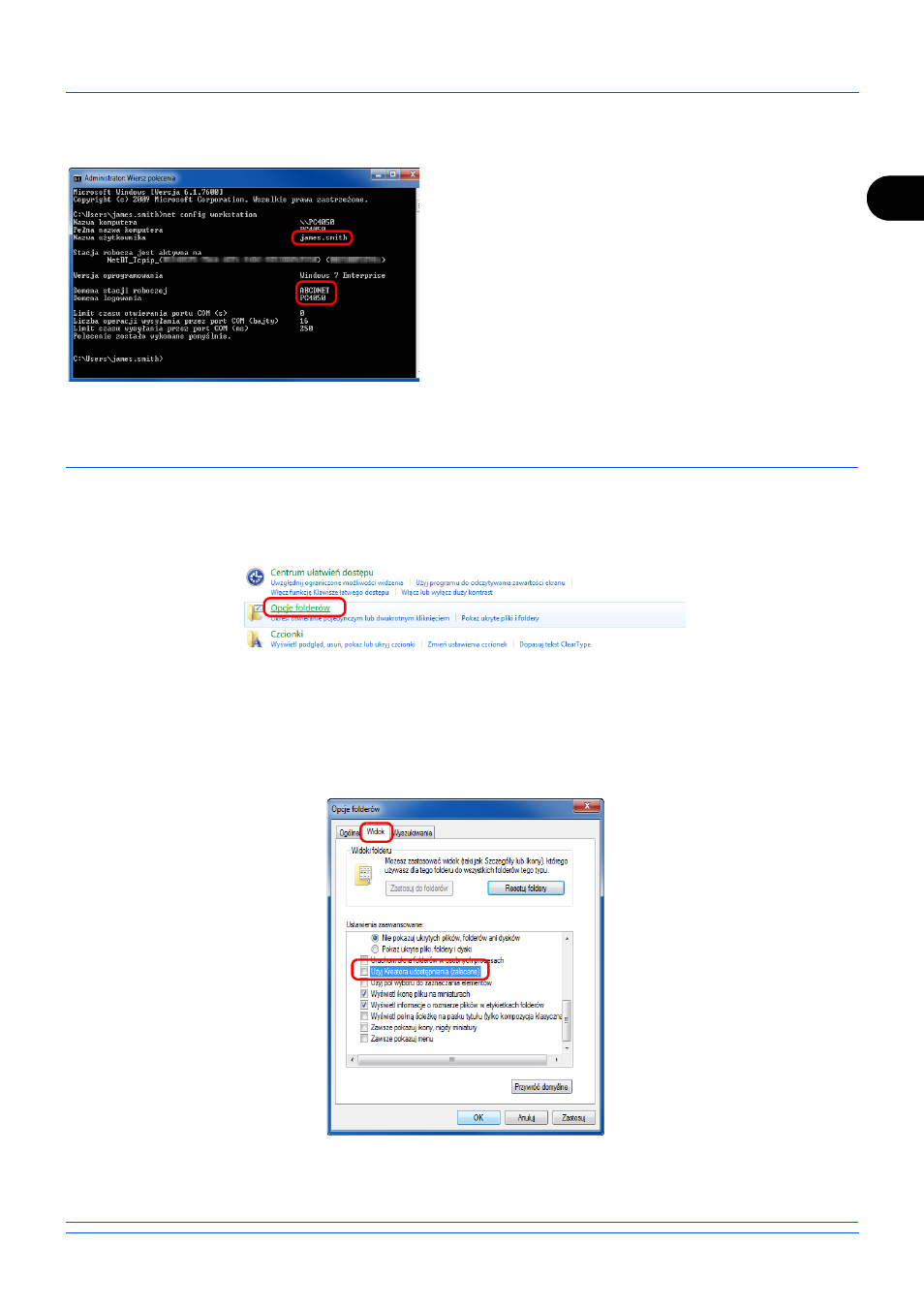
2
Przygotowanie przed rozpoczęciem użytkowania
2-39
Pojawi się okno Wiersz polecenia.
2
W oknie oknie Wiersz polecenia wprowadź polecenie
„net config workstation” i naciśnij klawisz Enter.
Przykład: nazwa użytkownika „james.smith” i nazwa
domeny „ABCDNET”
Tworzenie folderu współdzielonego
Sprawdź nazwę domeny i nazwę użytkownika stosowaną podczas logowania się do systemu Windows.
NOTATKA:
Jeśli we właściwościach systemu istnieje grupa robocza, skonfiguruj poniższe ustawienia tak, aby
ograniczyć dostęp do folderu do określonego użytkownika lub określonej grupy roboczej.
1 Z menu Start wybierz opcję Panel sterowania, Wygląd i personalizacja, a następnie kliknij polecenie Opcje
folderów.
W systemie Windows XP kliknij prawym przyciskiem myszy ikonę Mój komputer, a następnie w menu Narzędzia
kliknij polecenie Opcje folderów.
W systemie Windows 8 należy wybrać Ustawienia na pasku zaklęć na pulpicie, a następnie wybrać Panel
sterowania, Wygląd i personalizacja, a następnie Opcje folderów.
2 Kliknij kartę Widok i usuń zaznaczenie pola wyboru Użyj Kreatora udostępniania (zalecane), które jest widoczne
w części Ustawienia zaawansowane.
W systemie Windows XP kliknij kartę Widok i usuń zaznaczenie pola wyboru Użyj prostego udostępniania plików
(zalecane), które jest widoczne w części Ustawienia zaawansowane.
3 Aby zamknąć ekran Opcje folderów, kliknij przycisk OK.